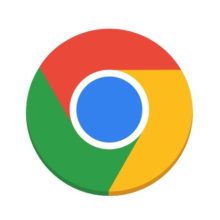夢は大きければ大きいほど、叶わない。@It_is_Rです。
今回の記事は、Vagrant & VirtualBox のインストール方法です。
サイトからダウンロードしてインストール
Vagrant
上記サイトへ移動し、 DOWNLOAD をクリックします。
今回の場合ですと、 DOWNLOAD 2.0.1 です。
その後、下の画像のように、Mac OS X の 64bit をクリックすれば、ダウンロードが開始されます。
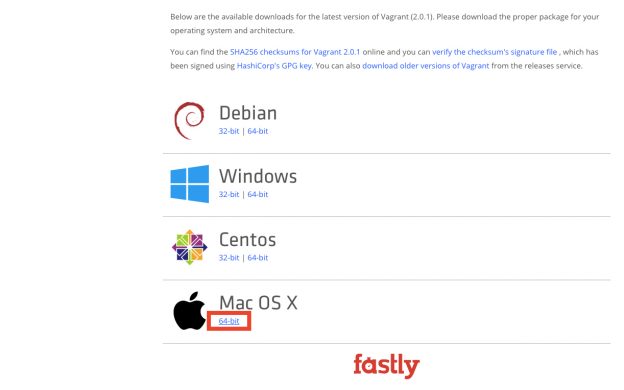
以下のような表示が出た場合は、続けるを選択することで、インストールが可能です。
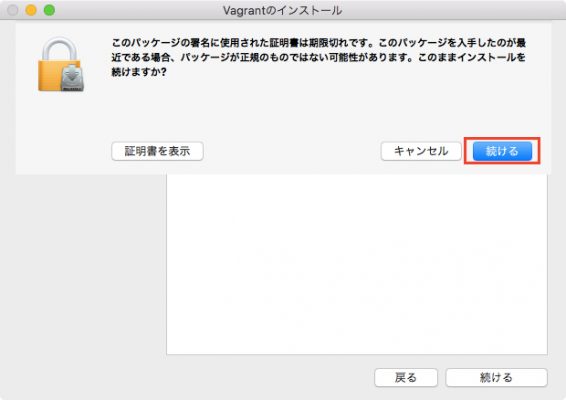
インストール先を変更する場合は、「インストール先を変更…」をクリックし、場所を選択します。
変更しない場合は、「インストール」をクリックします。
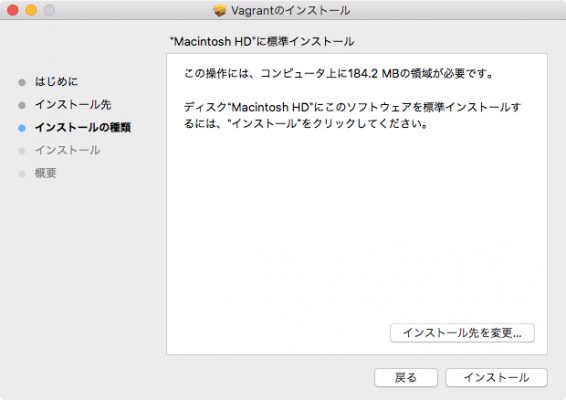
インストール完了です。
最後にインストーラをゴミ箱に捨てるかどうかを選択します。
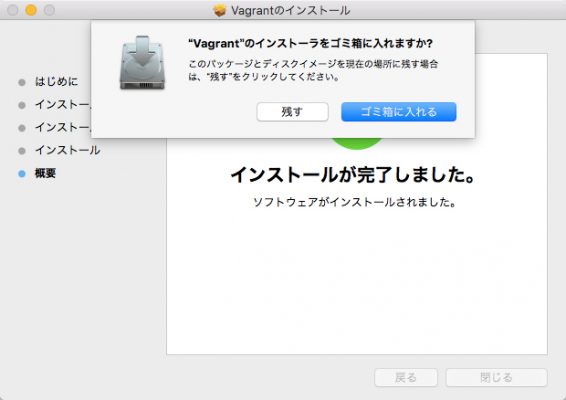
VirtualBox
上記サイトへ移動し、 DOWNLOAD VirtualBox をクリックします。
今回の場合だと、DOWNLOAD VirtualBox 5.2 です。
OS X hosts をクリックすると、ダウンロードが開始されます。
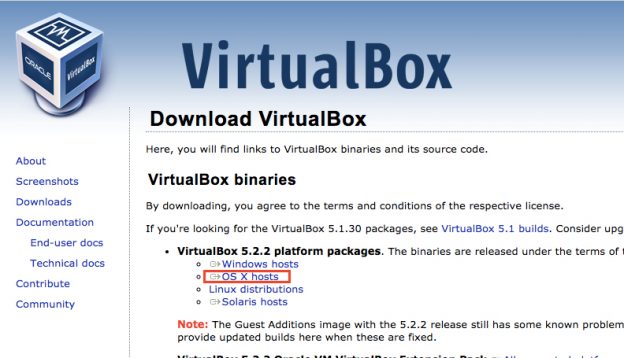
インストール先を変更する場合は、「インストール先を変更…」をクリックし、場所を選択します。
変更しない場合は、「インストール」をクリックします。
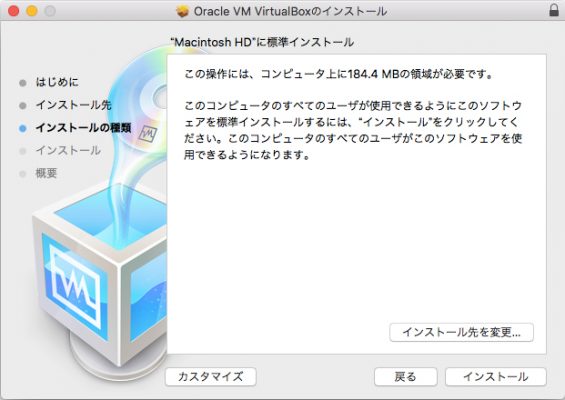
インストールの完了です。ゴミ箱に捨てるかどうかも選択します。
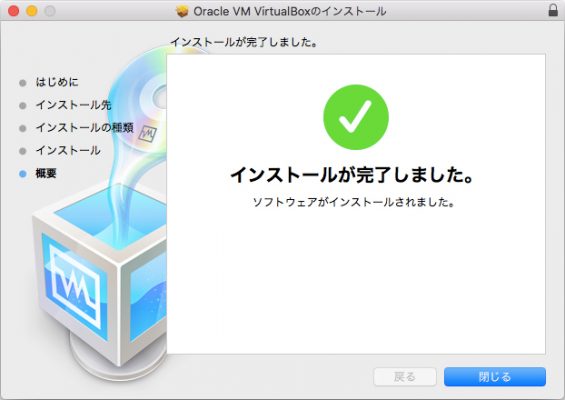
Homebrew でインストール
Homebrew (Homebrew Cask) でインストールすることも可能です。
Homebrew をインストールしていない場合、Homebrewを使いこなせ!Macへのインストールや使い方。をご覧ください。
Vagrant
Vagrant をインストールするには、以下のコマンドを実行します。
brew cask install vagrant
VirtualBox
VirtualBox をインストールするには、以下のコマンドを実行します。
brew cask install virtualbox


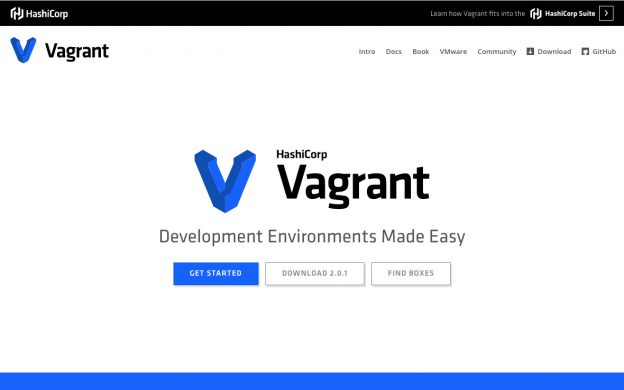
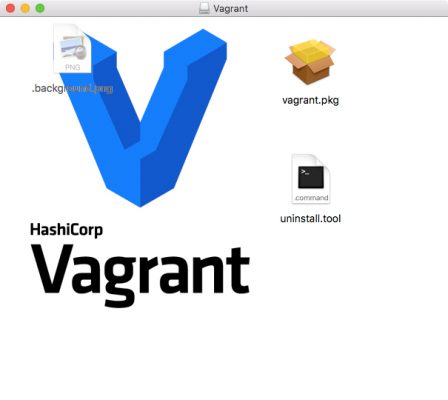
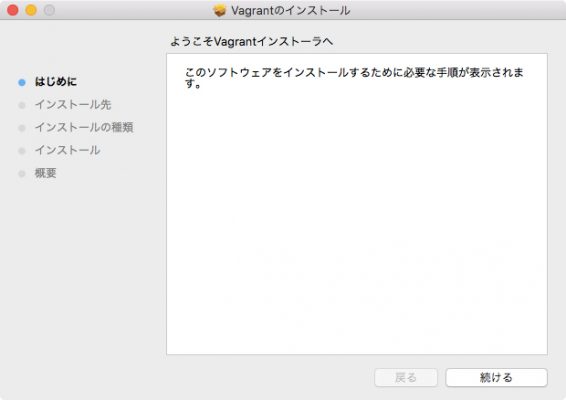
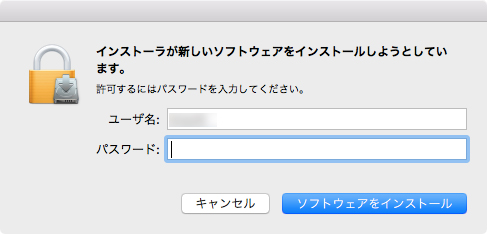
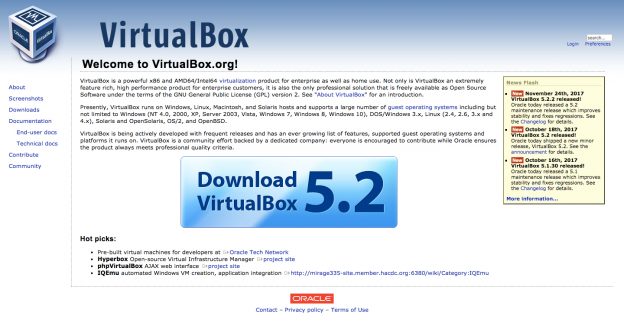
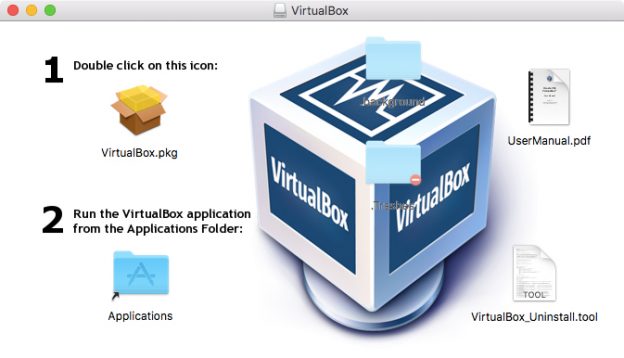

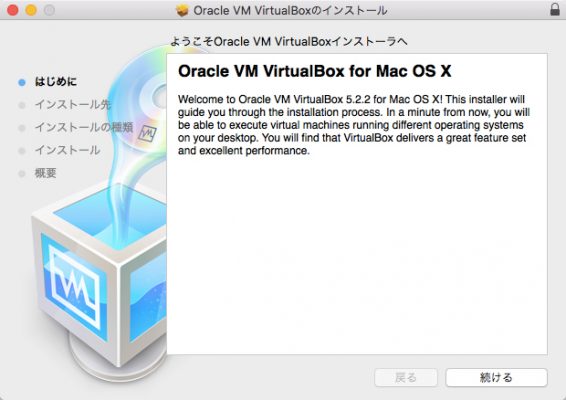
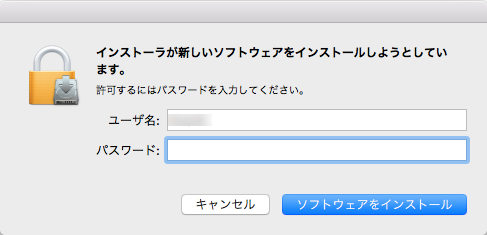
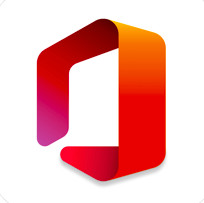



![超簡単!画面録画ソフト「EaseUS RecExperts for Mac」が使いやすい[PR]](https://original-game.com/wp-content/uploads/2021/04/recexperts_eyecatch-220x220.jpg)
![「Partition Master」で外部ストレージをフォーマットする方法[PR]](https://original-game.com/wp-content/uploads/2022/07/partition_master12-220x220.jpg)